Comment libérer de la mémoire sur Mac
Sommaire
Les applications sont en train d'utiliser la mémoire vive et ralentissent votre Mac. Pour améliorer votre Mac, lisez cet article pour nettoyer la mémoire de votre Mac.
MacClean – Libérer la mémoire vive de Mac 
Téléchargez gratuitement MacClean et libérer de la mémoire vive de votre Mac après lire cet article d'aide.
La mémoire de votre Mac, appelée aussi la mémoire vive ou RAM(Random Access Memory), est en quelque sorte, la zone où les applications stocké temporairement leurs informations pour accélérer leur chargement. Si les applications épuisent toute l'utilisation de la mémoire vive, elles commenceront à utiliser l'espace de disque dur. Cependant, l'utilisation du disque dur de Mac ralentira gravement votre Mac et réduire votre confort.
Pour examiner l'utilisation de la mémoire de votre Mac, lancez « le Moniteur d'activités » dans le Launchpad > Cliquez sur « Mémoire » pour voir la quantité de mémoire disponible en bas de la fenêtre.
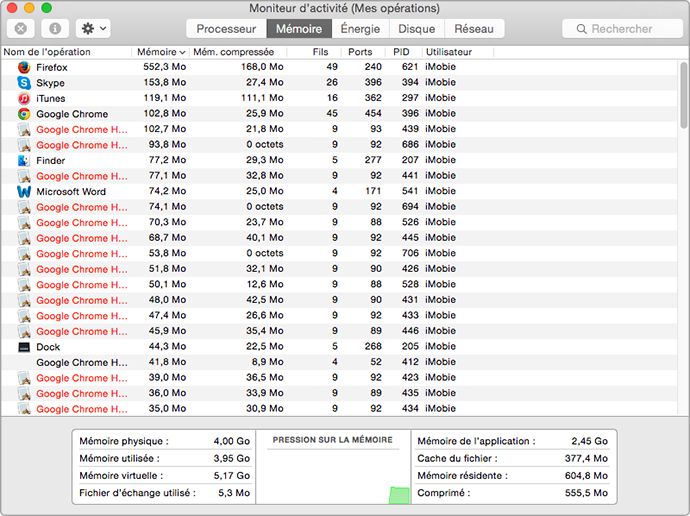
Vérifier l'usage de la mémoire de Mac
S'il reste peu de mémoire, libérer régulièrement la mémoire vive peut améliorer efficacement cette situation. Via le logiciel efficace iMobie MacClean, on peut réaliser cela tout simplement.

MacClean
Lire aussi : Comment faire un nettoyage du disque dur de Mac
Aperçu sur MacClean
MacClean - le meilleur outil de nettoyage efficace & pratique, destine à vous aider à se débarrasser des fichiers inutiles afin de libérer plus d'espace disque dur, protéger vos données privées.
1. Puissant : capacité extraordinaire de détecter et de nettoyer tous les fichiers inutiles, comme les fichiers Internet inutiles, fichiers système inutiles, les anciens et gros fichiers, les fichiers doublons, e
2. Simple : nettoyage en 2 étapes : scanner et nettoyer. Bien sûr, vous pouvez consulter les détails pour éviter la suppression par erreur.
3. Sûr : effacement sans perdre aucun fichier système.
Téléchargez MacClean maintenant !
Comment libérer de la mémoire sur Mac avec MacClean
1. Scanner : Téléchargez, installez et lancez MacClean > Cliquez sur le bouton de fonction correspondant et cliquez sur Analyser. Ici, prenons Fichiers système inutiles par exemple.
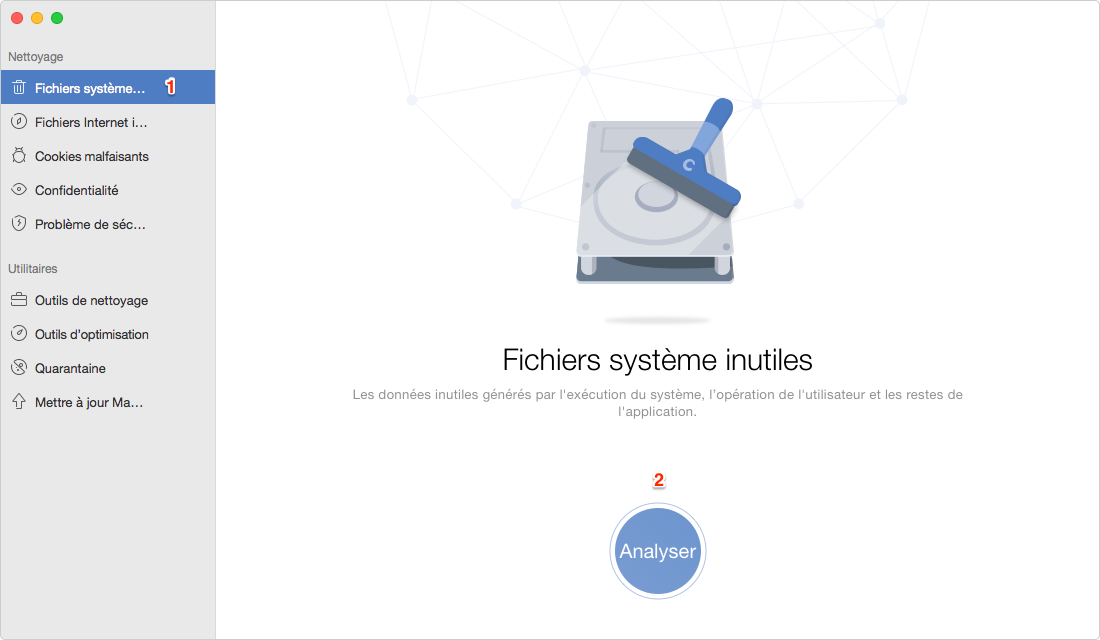
Libérer de la mémoire sur Mac avec MacClean - étape 1
2. Nettoyer : Après le scannage, cliquez sur Nettoyer pour exécuter le nettoyage. Vous pouvez aussi cliquer sur Consulter les détails pour éviter la suppression par erreur.
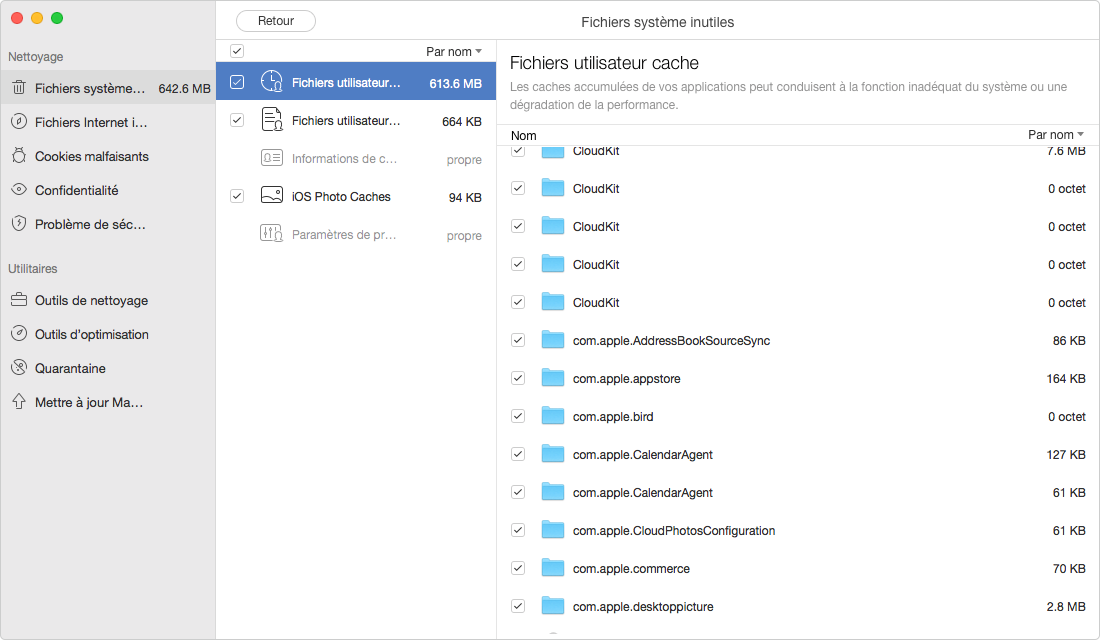
Comment libérer de la mémoire sur Mac avec MacClean - étape 2
En peu de temps, le nettoyage se terminera et vous trouverez très bientôt un Mac remarquablement optimisé qu'auparavant.
Conclusion
Comme son nom l'idique, MacClean est capable de libérer de la mémoire d'un manière rapide et efficace. En outre, il vous permet de nettoyer d'autres fichiers inutiles comme les fichiers générés de votre navigation Internet : le cache, les cookies, l'historique, etc.
Si vous avez d'autres problèmes lors du nettoyage, n'hésitez pas à contacter notre groupe d'aide par e-mail . Si vous trouvez cet article utile, merci de le partager avec vos amis qui sont peut-être aussi à la recherche de la solution similaire. Télécharger MacClean gratuitement >
D'autres articles concernés que vous aimeriez
- 7 meilleures astuces pour l'améliorer – Si votre Mac rame, lisez cet article pour l'améliorer. En savoir plus >>
- Comment faire de la place sur mon Mac - Libérer plus d'espace disponible pour mieux optimiser votre Mac. En savoir plus >>
- Comment supprimer les fichiers temporaires sur Mac - Nettoyer les fichiers inutiles pour optimiser la performance de votre Mac. En savoir plus >>
- Comment faire un nettoyage du disque dur de Mac – Dans ce guide, on vous présente comment nettoyer le disque dur de Mac. En savoir plus >>

